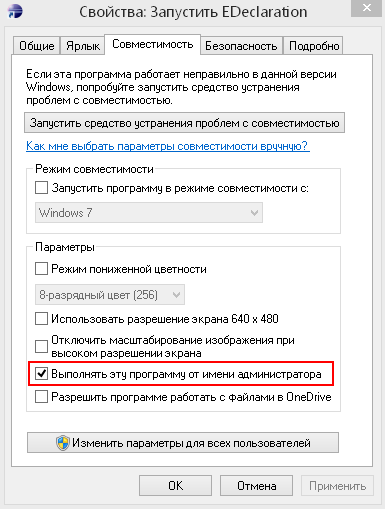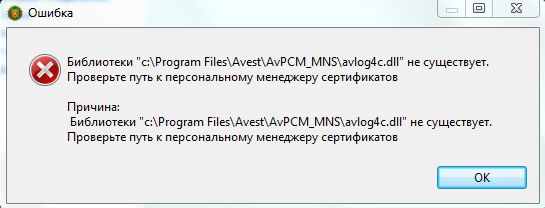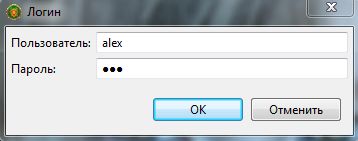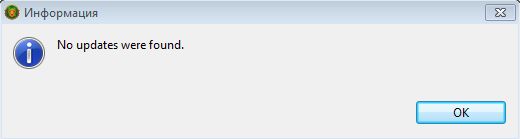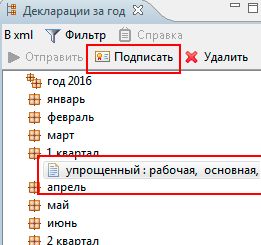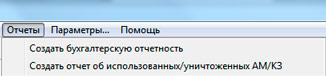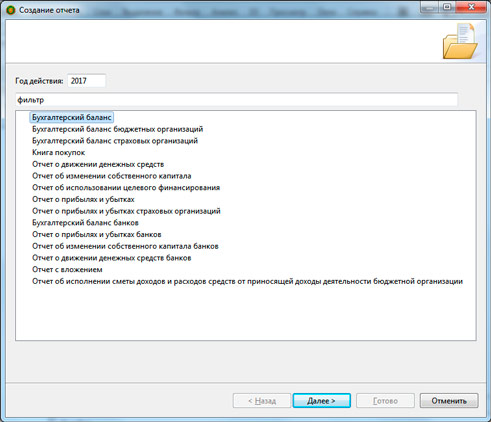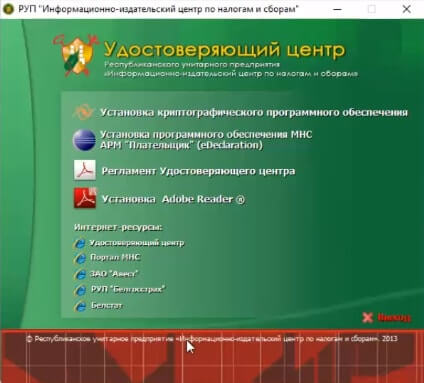Почему не работает программа налоговой (Edeclaration)?
1) Вы установили программу Edeclaration, но при запуске выбивает следующую ошибку:
Библиотеки “C:\Program Files\Avest\AvPCM_MNS\avlo4c.dll” не существует. Проверьте путь к персональному менеджеру сертификатов. Ошибка повторяется дважды.
Причина: В сообщении говорится о том, что не установлен менеджер сертификатов, либо в системе не правильно указан к нему путь. Тк ошибка повторяется дважды, то данная проблема чаще всего возникает в связи с тем, что пользователь установил себе саму программу Edeclaration, но не установливал с диска (который ему дали в налоговой) криптовайдер Авест, менеджер сертификатов и не проимпортировал сертификат с диска в систему.
Решение: Вставляем диск из налоговой и пошагово устанавливаем криптовайдер, менеджер сертификатов и сам сертификат.
2) Вы установили криптовайдер Авест, менеджер сертификатов, проимпортировали сам сертификат в систему и установили программу налоговой (Edeclaration), но при запуске программы выдает слебудующую ошибку: Библиотеки “C:\Program Files\Avest\AvPCM_MNS\avlo4c.dll” не существует. Ошибка не повторяется.
Причина: Тк ошибка не повторяется, то значит в программе Edeclaration неправильно указан путь к менеджеру сертификатов. Такое случается, если установить программу в 64-битную систему, в которой менеджер сертификатов располагается по пути C:\Program Files (x86)\Avest\AvPCM_MNS
Решение: Запускаем программу, при появлении сообщения об ошибке нажимаем «ОК», заходим в меню «Параметры»-«Авест» и меняем путь к менеджеру сертификатов на C:\Program Files (x86)\Avest\AvPCM_MNS.
Перезапускаем программу.
3) Не отправляются декларации и не проходит тест соединения
Причина: чаще всего такое происходит, если Вы недавно установили программу и еще не получили СОС (список отзыва сертификатов)
Решение: Получить СОС из налоговой, для этого заходим в меню «Файл»-«Получение СОС». Выдаст сообщение об успешном импорте СОС. Нажимаем «ОК».
4) Не отображается список деклараций и справочников
Причина: Их просто нет в программе, либо они изменились и их необходимо заново скачать с сайта налоговой.
Решение: Заходим в программе Edeclaration в меню «Помощь»- «Установить новое ПО», выбираем откуда будем скачивать декларации и справочники «Сайт обновлений МНС», ставим галочки на Документах плательщика и справочниках, даем согласие на установку (в процессе установки выдаст предупреждение о недостоверности источника, но нажимаем «ОК» и продолжаем установку), перезапускаем программу.
5) При запуске программы Edeclaration выдает сообщение: The configuration area at C\Program files\Edeclaration\configyration is not writable. Please choose a writable lokation using the configuration command line option.
Причина: Программа не может запуститься из-за ограничений прав доступа на чтение и изменение системных файлов.
Решение: Щелкните Правой кнопкой мыши по ярлыку программы, нажмите вкладку «Совместимость» и поставить галочку «Выполнять эту программу от имени администратора». Далее нажимаем «ОК» и запускаем программу.
6) При установке Программного обеспечения с диска выдает ошибку: Неправильно определен набор ключей.
Причина: Это связано с тем, что у Вас уже установлен Авест более старой версии и он используется либо клиент-банком, либо предыдущими программами от налоговой. И новый Авест напрочь отказывается «дружить» со старым.
Решение: Оставить старую версию Авеста и через менеджер сертификатов, просто проимпортировать Ваш новый сертификат в систему (он находится на диске из налоговой в папке Data).
Если Вы по какой-то причине уже успели удалить старый Авест и пытаетесь установить новый, но у Вас выдает все туже ошибку неправильного определения набора ключей, то Вам следует найти и установить старую версию Авеста. Найти можно на офф. сайте Авеста . Но зачастую необходима именно версия AVCSPBEL» (ВЕРСИЯ 6.1.0.689), которой почему-то нет на сайте. Тогда вы можете обратиться к нам по е-mail: info@it-performance.by
7) Был установлен клиент-банк, установили программу налоговой, ничего не работает
Причина: Конфликт менеджера сертификата клиент-банка и налоговой.
Менеджер сертификатов, может хранить Ваши доверенные сертификаты с ключами в двух местах: в Системном Хранилище Сертификатов (certmgr.msc) и в собстенном файле «certstore.xml». Тип хранения сертификатов зависит отиспользуемого криптографического ПО. Edeclaration использует первый вариант хранения — Системное Хранилище Сертификатов (certmgr.msc).
Решение: Если у вас уже установлено криптографическоеПО (например, для клиент-банка), который использует второй тип хранения сертификатов в собственном файле, то тогда новый менеджер сертификатов необходимо установить в другую папку. Обычно он устанавливается в c:\Program Files\Avest\AvPCM_MNS. Лучше всего вынести ярлык устанавливаемого менеджера сертификатов для Edeclaratin, чтобы в дальнейшем не запутаться. Если у Вас, по какой-либо причине, отсутствует установочный пакет менеджера сертификатов, однако есть уже установленный, то можно просто скопировать и переименовать папку с установленным менеджером, необходимо будет только отредактировать AvCmMsg.ini, для этого откроем его в текстовом документе и пропишем значение «CONNECTSTR=SYSTEMSTORE» в разделе [LOGIN] .

Причина: Эта ошибка в первую очередь связана с файлом конфигурации edeclaration, а именно с файлом edeclaration.ini. После установки некорректного обновления декларанта, в этом файле оказываются слишком высокие значения переменных.
Решение (два варианта):
а) Первый вариант решения — это создание переменной среды: Заходим в свойства Моего компьютера (Правой кнопкой мыши щелкаем по Мой компьютер-нажимаем «Свойства») — «Дополнительные параметры системы» — «Дополнительно» — «Переменные среды» — в верхнем окне (переменные пользователя) нажать Создать — в открывшемся окне ввести:
Имя переменной : _JAVA_OPTIONS,
Значение переменной: -Xmx512M
Нажимаем «ОК» и закрываем диалоговые окна.
б) Второй вариант решения: Заходим в папку с установленной программой электронного декларирования (чаще всего это C:\Program Files\EDeclaration) — находим файл EDeclaration.ini, открываем его в текстовом документе и меняем параметры:
-Xms380m на -Xmx380m
-Xms512m на -Xms256m
-Xmx1024m на -Xmx512m
Сохраняем изменения и закрываем документ.
Более подробную информацию Вы можете получить по телефону +375 (33) 604-604-0
Почему не работает программа налоговой (Edeclaration)?
1) Вы установили программу Edeclaration, но при запуске выбивает следующую ошибку:
Библиотеки “C:Program FilesAvestAvPCM_MNSavlo4c.dll” не существует. Проверьте путь к персональному менеджеру сертификатов. Ошибка повторяется дважды.
Причина: В сообщении говорится о том, что не установлен менеджер сертификатов, либо в системе не правильно указан к нему путь. Тк ошибка повторяется дважды, то данная проблема чаще всего возникает в связи с тем, что пользователь установил себе саму программу Edeclaration, но не установливал с диска (который ему дали в налоговой) криптовайдер Авест, менеджер сертификатов и не проимпортировал сертификат с диска в систему.
Решение: Вставляем диск из налоговой и пошагово устанавливаем криптовайдер, менеджер сертификатов и сам сертификат.
2) Вы установили криптовайдер Авест, менеджер сертификатов, проимпортировали сам сертификат в систему и установили программу налоговой (Edeclaration), но при запуске программы выдает слебудующую ошибку: Библиотеки “C:Program FilesAvestAvPCM_MNSavlo4c.dll” не существует. Ошибка не повторяется.
Причина: Тк ошибка не повторяется, то значит в программе Edeclaration неправильно указан путь к менеджеру сертификатов. Такое случается, если установить программу в 64-битную систему, в которой менеджер сертификатов располагается по пути C:Program Files (x86)AvestAvPCM_MNS
Решение: Запускаем программу, при появлении сообщения об ошибке нажимаем «ОК», заходим в меню «Параметры»-«Авест» и меняем путь к менеджеру сертификатов на C:Program Files (x86)AvestAvPCM_MNS.
Перезапускаем программу.
3) Не отправляются декларации и не проходит тест соединения
Причина: чаще всего такое происходит, если Вы недавно установили программу и еще не получили СОС (список отзыва сертификатов)
Решение: Получить СОС из налоговой, для этого заходим в меню «Файл»-«Получение СОС». Выдаст сообщение об успешном импорте СОС. Нажимаем «ОК».
4) Не отображается список деклараций и справочников
Причина: Их просто нет в программе, либо они изменились и их необходимо заново скачать с сайта налоговой.
Решение: Заходим в программе Edeclaration в меню «Помощь»- «Установить новое ПО», выбираем откуда будем скачивать декларации и справочники «Сайт обновлений МНС», ставим галочки на Документах плательщика и справочниках, даем согласие на установку (в процессе установки выдаст предупреждение о недостоверности источника, но нажимаем «ОК» и продолжаем установку), перезапускаем программу.
5) При запуске программы Edeclaration выдает сообщение: The configuration area at CProgram filesEdeclarationconfigyration is not writable. Please choose a writable lokation using the configuration command line option.
Причина: Программа не может запуститься из-за ограничений прав доступа на чтение и изменение системных файлов.
Решение: Щелкните Правой кнопкой мыши по ярлыку программы, нажмите вкладку «Совместимость» и поставить галочку «Выполнять эту программу от имени администратора». Далее нажимаем «ОК» и запускаем программу.
6) При установке Программного обеспечения с диска выдает ошибку: Неправильно определен набор ключей.
Причина: Это связано с тем, что у Вас уже установлен Авест более старой версии и он используется либо клиент-банком, либо предыдущими программами от налоговой. И новый Авест напрочь отказывается «дружить» со старым.
Решение: Оставить старую версию Авеста и через менеджер сертификатов, просто проимпортировать Ваш новый сертификат в систему (он находится на диске из налоговой в папке Data).
Если Вы по какой-то причине уже успели удалить старый Авест и пытаетесь установить новый, но у Вас выдает все туже ошибку неправильного определения набора ключей, то Вам следует найти и установить старую версию Авеста. Найти можно на офф. сайте Авеста . Но зачастую необходима именно версия AVCSPBEL» (ВЕРСИЯ 6.1.0.689), которой почему-то нет на сайте. Тогда вы можете обратиться к нам по е-mail: info@it-performance.by
7) Был установлен клиент-банк, установили программу налоговой, ничего не работает
Причина: Конфликт менеджера сертификата клиент-банка и налоговой.
Менеджер сертификатов, может хранить Ваши доверенные сертификаты с ключами в двух местах: в Системном Хранилище Сертификатов (certmgr.msc) и в собстенном файле «certstore.xml». Тип хранения сертификатов зависит отиспользуемого криптографического ПО. Edeclaration использует первый вариант хранения — Системное Хранилище Сертификатов (certmgr.msc).
Решение: Если у вас уже установлено криптографическоеПО (например, для клиент-банка), который использует второй тип хранения сертификатов в собственном файле, то тогда новый менеджер сертификатов необходимо установить в другую папку. Обычно он устанавливается в c:Program FilesAvestAvPCM_MNS. Лучше всего вынести ярлык устанавливаемого менеджера сертификатов для Edeclaratin, чтобы в дальнейшем не запутаться. Если у Вас, по какой-либо причине, отсутствует установочный пакет менеджера сертификатов, однако есть уже установленный, то можно просто скопировать и переименовать папку с установленным менеджером, необходимо будет только отредактировать AvCmMsg.ini, для этого откроем его в текстовом документе и пропишем значение «CONNECTSTR=SYSTEMSTORE» в разделе [LOGIN] .

Причина: Эта ошибка в первую очередь связана с файлом конфигурации edeclaration, а именно с файлом edeclaration.ini. После установки некорректного обновления декларанта, в этом файле оказываются слишком высокие значения переменных.
Решение (два варианта):
а) Первый вариант решения — это создание переменной среды: Заходим в свойства Моего компьютера (Правой кнопкой мыши щелкаем по Мой компьютер-нажимаем «Свойства») — «Дополнительные параметры системы» — «Дополнительно» — «Переменные среды» — в верхнем окне (переменные пользователя) нажать Создать — в открывшемся окне ввести:
Имя переменной : _JAVA_OPTIONS,
Значение переменной: -Xmx512M
Нажимаем «ОК» и закрываем диалоговые окна.
б) Второй вариант решения: Заходим в папку с установленной программой электронного декларирования (чаще всего это C:Program FilesEDeclaration) — находим файл EDeclaration.ini, открываем его в текстовом документе и меняем параметры:
-Xms380m на -Xmx380m
-Xms512m на -Xms256m
-Xmx1024m на -Xmx512m
Сохраняем изменения и закрываем документ.
Более подробную информацию Вы можете получить по телефону +375 (33) 604-604-0
В вашем браузере отключен JavaScript, поэтому некоторое содержимое портала может отображаться некорректно.
Для правильной работы всех функций портала включите, пожалуйста, JavaScript в настройках вашего браузера.
RSS
Печать
Электронное декларирование
Вы можете добавить тему в список избранных и подписаться на уведомления по почте.
« Первая ← Пред. … 265 266 267 268 269 270 271 272
274 275 276 277 278 279 280 281 … След. → Последняя (467) »
|
|
|
|
|
|
|
|
|
|||||
|
На каждое ваше «увы» есть наше «зато». |
|
|
|
|
|
|
|
|
|
|
|
|
« Первая ← Пред. … 265 266 267 268 269 270 271 272
274 275 276 277 278 279 280 281 … След. → Последняя (467) »
Для того чтобы ответить в этой теме, Вам необходимо войти в систему или зарегистрироваться.
dmode
Senior MemberАвтор темы
619
#
26 апреля 2010 11:06
Налоговый кодекс, общая часть, Статья 63. Налоговая декларация (расчет)
3. Налоговая декларация (расчет) представляется в налоговый орган по месту постановки на учет плательщика (иного обязанного лица) в порядке и сроки, установленные настоящим Кодексом или иными актами налогового законодательства.
4. Налоговая декларация (расчет) представляется в налоговый орган по установленной форме на бумажном носителе или по установленным форматам в виде электронного документа, если иное не установлено частью второй пункта 8 настоящей статьи. Документы, которые в соответствии с настоящим Кодексом или иными актами налогового законодательства должны прилагаться к налоговой декларации (расчету), представляются на бумажном носителе.
Плательщики, среднесписочная численность работников которых за предшествующий календарный год превышает 50 человек, а также плательщики налога на добавленную стоимость представляют в налоговый орган налоговые декларации (расчеты) по установленным форматам в виде электронного документа. Среднесписочная численность работников определяется в порядке, установленном Национальным статистическим комитетом Республики Беларусь
Подключение к системе электронного декларирования всех желающих Плательщиков начинается с 01.04.2009. (с) Министерство по налогам и сборам
В Инспекции по налогам и сборам предложили добровольно перейти на электронное декларирование. Сказали, мол, это намного удобнее, чем ходить в налоговую и носить вручную заполненные декларации. Узнав, что стоимость данной услуги составляет 270 тыс.руб в год я отказался, пояснив, что мне абсолютно несложно 1 раз в 3 месяца (УСН) посетить инспекцию и собственноручно отдать декларацию; а на сэкономленные деньги лучше буду каждый месяц покупать дополнительные фрукты-овощи для недавно родившегося ребенка. Озарив меня ехидной улыбкой, инспектор пояснила, что в нашей стране нет такого понятия как «принудительно», но мне необходимо понимать, что их обязали в течение 2010 года перевести всех (!) налогоплательщиков на электронное декларирование и будет формироваться список несогласных с политикой партии со всеми вытекающими. Я отношусь индифферентно к таким, если можно так выразиться, угрозам и не боюсь проверок со стороны налоговой, но мне излишнее внимание со стороны проверяющих, по понятным причинам, незачем.
Кто-либо сталкивался с подобным, либо кто-что слышал или работает с электронным декларированием? Спасибо.
andreyromanovi4
Member
190
#
5 октября 2015 23:17
Gwynbleidd:
работает
На двух компах обновился до win 10. В итоге программа сказала, что-то вроде, того, что на флешке не записано никаких ключей. Занес декларацию на бумажке. В налоговой сказали, что таких уже человек 10 за день. На ноуте с win 8.1 всё работает.
Gwynbleidd
Senior Member
28585
#
5 октября 2015 23:18
Редактировалось Gwynbleidd, 1 раз.
andreyromanovi4:
На двух компах обновился до win 10. В итоге программа сказала, что-то вроде, того, что на флешке не записано никаких ключей. Занес декларацию на бумажке. В налоговой сказали, что таких уже человек 10 за день. На ноуте с win 8.1 всё работает.
Криптопровайдер переустановить. У меня все работает на 10-ке.
Твоя свобода заканчивается там, где начинается свобода другого (с).
andreyromanovi4
Member
190
#
5 октября 2015 23:27
Gwynbleidd:
Криптопровайдер переустановить. У меня все работает на 10-ке.
Всё снёс. Установил заново. Таже фигня.
Но потом в персональном менеджере сертификатов Авест что-то понажимал (уже теперь и не вспомню даже) и всё заработало.
Что-то куда-то импортировал или экспортировал, я хз((
Господин_ПЖ
Member
146
#
6 октября 2015 14:02
Gwynbleidd:
Криптопровайдер переустановить. У меня все работает на 10-ке.
Некоторые AVPass`ы не работают, будучи подключенными в порт USB 3.0. На прошлой неделе столкнулся при переносе на новый ноутбук.
[censored, п.п. 3.3.3, 3.3.4]
1672296
Junior Member
80
#
7 октября 2015 18:31
Добрый вечер! Подскажите пожалуйста, полтора месяца назад я зарегистрировалась как ИП, розничная торговля по образцам в интернете (планировала под заказ привозить косметику и отправлять потом покупателям наложенным платежом). Выложила каталоги в интернет, но ни одна живая душа у меня ничего не заказала. Сейчас нужно отправлять декларацию, и что мне делать? Прибыли то никакой нет(( Даже не знаю стоит ли мне этим в дальнейшем заниматься, только расходы и трата личного времени(( Думала, что все проще будет, а тут столько заморочек((
Reload
Senior Member
639
#
7 октября 2015 19:02
1672296, Отправляйте нулевые декларации и все. Никаких проблем, Вас же никто не заставляет сразу же космические прибыли иметь.
Молчаливый свидетель.
hytdon
Member
189
#
8 октября 2015 12:03
Я хочу вернуться к теме ветки. Я тщательно просмотрел ст.63 НК и п4, и п.5 — НИГДЕ однозначно не указана обязанность отправлять декларацию в электронном виде. Везде сказано «ИЛИ».
Так на кто и как мне может помешать принести декларацию на бумажном носителе. Не приняли — оставил в канцелярии, не хотят в канцелярии — заказным письмом с уведомлением с описью вложений.
wilson
Senior Member
22707
#
8 октября 2015 13:56
Редактировалось wilson, 1 раз.
Установил АРМ «Плательщик» версии 4.2.40 — отсюда
Установил Avest CSP (v. 6.1.0.741) — отсюда
При запуске АРМ «Плательщик» выскакивает окно:
Invalid Configuration Location
The configuration area at ‘C:Program Files (x86)EDeclarationconfiguration’ is not writable. Please, choose writable location using the ‘-configuration’ command line option.
Убрал со всех каталогов атрибут «read only»
Win 8.1
Коридор в больнице был настолько длинный и светлый, что Вася проверил пульс.
Господин_ПЖ
Member
146
#
8 октября 2015 14:27
wilson, правой кнопкой по ярлыку — «свойства» — поставьте галку:
[censored, п.п. 3.3.3, 3.3.4]
wilson
Senior Member
22707
#
8 октября 2015 15:53
Благодарствую!
Добавлено спустя 1 час 1 минута 42 секунды
Благодарствую!
Но, опять получаем окно
«Библиотеки C:Program FilesAvestAvPCM_MNSavlog4c.dll не существует. Проверьте пусть к персональному менеджеру сертификатов.»
У меня в папке Avest есть только папка Avest_CSP. Когда устанавливал, выбрал для AvPass — у меня такая флешка. Неверно?
Коридор в больнице был настолько длинный и светлый, что Вася проверил пульс.
Gwynbleidd
Senior Member
28585
#
8 октября 2015 16:57
wilson:
Но, опять получаем окно
«Библиотеки C:Program FilesAvestAvPCM_MNSavlog4c.dll не существует. Проверьте пусть к персональному менеджеру сертификатов.»У меня в папке Avest есть только папка Avest_CSP. Когда устанавливал, выбрал для AvPass — у меня такая флешка. Неверно?
Ну так пропишите в настройках ЭД правильный путь на ваш Avest.
Твоя свобода заканчивается там, где начинается свобода другого (с).
Господин_ПЖ
Member
146
#
8 октября 2015 17:00
wilson, ваш правильный Авест лежит в C:Program Files (x86), добавьте в настройках.
Дословно: C:Program Files (x86)AvestAvPCM_MNSAvLog4c.dll
[censored, п.п. 3.3.3, 3.3.4]
wilson
Senior Member
22707
#
8 октября 2015 17:03
Редактировалось wilson, 4 раз(а).
Нет. В обоих папках Program Files (x86) и Program Files одинаковый Avest
И у меня нету AvPCM_MNS, только Avest_CSP в обоих случаях.
Файлы в папке Avest_CSP:
AvCSPMain.dll
AvCSPMain.sig
AvCSPMainBase.dll
AvCSPr.dll
AvCSPrBase.dll
и три папки:
devices
lang
params
AvCSPMainBase.sig
Поиск файла AvLog4c.dll ничего не нашел
А менеджер сертификатов надо устанавливать отдельно?
Просто диск то мне дали с чем-то, но у меня ноут без дисковода… поэтому скачивал с нета все. Может не все скачал?
Коридор в больнице был настолько длинный и светлый, что Вася проверил пульс.
Gwynbleidd
Senior Member
28585
#
8 октября 2015 17:05
wilson:
Нет. В обоих папках Program Files (x86) и Program Files одинаковый Avest
И у меня нету AvPCM_MNS, только Avest_CSP в обоих случаях.
Так его и пропишите в настройках программы.
Твоя свобода заканчивается там, где начинается свобода другого (с).
wilson
Senior Member
22707
#
8 октября 2015 19:16
Файл AvLog4c.dll отсутствует в папке Avest_CSP
Коридор в больнице был настолько длинный и светлый, что Вася проверил пульс.
tsitan
Member
288
#
8 октября 2015 20:57
Вроде как AvPCM_MNS и есть менеджер сертификатов.
wilson
Senior Member
22707
#
8 октября 2015 21:00
Он отдельно устанавливается как-то?
Коридор в больнице был настолько длинный и светлый, что Вася проверил пульс.
ferero25
Senior Member
567
#
8 октября 2015 21:04
hytdon:
Я хочу вернуться к теме ветки. Я тщательно просмотрел ст.63 НК и п4, и п.5 — НИГДЕ однозначно не указана обязанность отправлять декларацию в электронном виде. Везде сказано «ИЛИ».
Так на кто и как мне может помешать принести декларацию на бумажном носителе. Не приняли — оставил в канцелярии, не хотят в канцелярии — заказным письмом с уведомлением с описью вложений.
Если читали — значит плохо читали.
ст.63 п.4
Плательщики, среднесписочная численность работников которых за предшествующий календарный год превышает 50 человек, а также плательщики налога на добавленную стоимость представляют в налоговый орган налоговые декларации (расчеты) по установленным форматам в виде электронного документа.
Gwynbleidd
Senior Member
28585
#
8 октября 2015 22:04
tsitan:
Вроде как AvPCM_MNS и есть менеджер сертификатов.
А точно, перепутал, CSP — Это криптопровадйер, а путь к менеджеру сертификатов надо прописать.
wilson:
Он отдельно устанавливается как-то?
Вы вообще как устанавливали прогу? При установке с диска, там все сразу пачкой ставится.
Твоя свобода заканчивается там, где начинается свобода другого (с).
wilson
Senior Member
22707
#
8 октября 2015 23:00
У меня ноут ультра, там нету привода.
Скачивал с нета программы.
Коридор в больнице был настолько длинный и светлый, что Вася проверил пульс.
Сто раз устанавливал клиентам (it аутсорсинг) программу EDeclaration, но никогда сам ей не пользовался. Не пользовался просто за не надобностью.
Раз в 3 месяца я распечатывал бумажную декларацию, ехал в налоговую, отнекивался от подписок на журналы и от перехода на электронное налогообложение, портил себе нервы, подавал в итоге декларацию и забывал обо всём этом на следующие 3 месяца.
В итоге это всё задолбало: оплатил квитанцию, получил диск с софтом, флешку с подписью, принёс домой, установил.
Установка примитивная и ни у кого с ней не должно быть вопросов. Вопросы начались, когда я попытался сделать декларацию.
Программа шикарна! Куда не глянь. От окна авторизации при запуске и логином alex — до диалоговых окон и настроек на английском языке. Программистам крепкое — пять!
Ну да ладно. У нас же тут не обзор мега-программы. Нам нужно подать декларацию.
Видео по установке, настройке и отправке деклараций
В видео рассматриваются следующие вопросы:
- Установка криптографического ПО
- Установка программы EDeclaration
- Обновление программы EDeclaration
- Установка документов и справочников
- Подача первой декларации в году
- Подача второй и последующих деклараций
- Ответ на вопрос, что делать, если декларация вернулась с ошибкой
Сразу оговорюсь. Заполнение декларации будем производить:
- Для резидентов Республики Беларусь
- Для ИП.
- По упрощённой системе налогообложения (УСН). Есть инструкция для подоходного налога
- Наёмных работников нет.
- Ежеквартальную.
Итак, по пунктам инструкция по заполнению:
- Запускаем ярлык программы
- Если вылезла ошибка:
«Библиотеки C:Program FilesAvestAvPCM_MNSavlog4c.dll не существует. Проверьте путь к персональному менеджеру сертификатов»
поздравляю, руководство раскошелилось вам на более-мение соверменный компьютер и у вас 64-битная версия Windows. Программисты налоговой не в курсе, что на дворе XXI век и практически все современные ОС — 64 разрядные. Поэтому ситуацию будем исправлять самостоятельно в п.5. А пока просто жмём ОК.
- Открывается окно авторизиции. Вводим:
- Пользователь — alex
- Пароль — 111
Не спрашивайте почему именно это. Об этом спрашивает вся Беларусь.
- Появляется сообщение о версии программы. Нажимаем — ОК.
- Открывается программа. Нажимаем на параметры.
- Если у вас не было проблемы, описанной в п.2 — переходите к седьмому пункту, если была — делаем следующее:
- В левом вертикальном меню жмём на Авест
- Справа меняем строку
C:Program FilesAvestAvPCM_MNS
на
C:Program Files (x86)AvestAvPCM_MNS
- Жмём применить. (Это пути по умолчанию. Если специально устанавливали Авест в другое место — указываем его.)
- Если и это не помогло — смотрим комментарий Александра за 29 сентября 2016 года.
- В левом вертикальном меню нажимаем «Данные о плательщиках», а потом в самом низу на иконку редактирования.
- Попадаем в настройки плательщика. Нужны они для того, что бы подставляться в каждую новую декларацию. Попросту — это шапка вашей декларации.
- Заполняем их своими данными:
- УНП — Свой УНП (9 цифр)
- ИМНС — Код вашей налоговой, выбирается из списка
- Наименование — Полное наименование вашей организации, например: Индивидуальный предприниматель Иванов Иван Иванович
- Вид экономической деятельности — цифровой код вашей деятельности(вы его указывали при регистрации ИП. Не знаете — оставьте пустым)
- Орган управления — я оставил пустым
- Единица измерения — рубли
- Место осуществления деятельности — Например, Республика Беларусь или где вы там ведёте деятельность
- ФИО ответственного лица — пишем себя
- Руководитель — пишем себя
- Наименование госоргана, осуществившего регистрацию — переписываем из свидетельства о регистрации
- Дата решения, номер решения — берём там же
- Регистрационный номер в Едином госрегистре — пишем УНП
- Должность лица составившего регистр — опять же берём из свидетельства
- ФИО лица составившего регистр — всё там же
- ФИО главного бухгалтера — у меня его нет, оставляю пустым
- Жмём ОК и ещё раз ОК. Попадаем в главное окно программы
- Думаете теперь наконец то можно создавать декларацию? Ну вы наивные. Программисты налоговой не так просты. Программу нужно обновить.
- В верхнем меню нажимаем «Помощь», затем «Проверить обновления». Тут возможны 2 варианта:
- либо обновлений нет и вы получите вот такое, понятное всем белорусам, сообщение.
Нажимаем ОК, идём к п.12 - либо обновления есть и нужно следовать указаниям программы. У меня программа уже обновлена, поэтому показать картинки, что нужно делать не могу. Но там более-мение понятно, хотя половина и на английском языке, плюс нужно будет перезапустить программу
- либо обновлений нет и вы получите вот такое, понятное всем белорусам, сообщение.
- Опять нажимаем в верхнем меню «Помощь», но далее уже «Установить новое ПО»
- В самом верху, открывшегося окна выбираем «Сайт обновлений МНС — http://service.nalog.gov.by/ed».
- Выставляем все галочки на документах и жмем несколько раз «Далее», затем «Готово».
- Ура! 13 пункт. Непосредственно заполнение декларации.
В Верхнем меню жмём «Файл» — «Создать декларацию».
- В открывшемся окне выбираем год и тип декларации. Нажимаем «Далее».
- Вы увидите, что шапка уже заполнена вашими данными. Вам осталось выбрать только номер квартала. Выбираем, жмём «Далее», затем «Готово».
- Попадаем в налоговую декларацию с 4 вкладками и нижним окном «Ошибки».
- На первой вкладке в поле ОКЭД жмём на кнопочку и выбираем свой вид деятельности. Соответствующая ошибка снизу пропадёт.
- Переходим ко второй вкладке «Раздел 1» и заполняем п.1 и п.1.1. Т.е. вписываем сумму валовой выручки за отчётный период. Важно: число записывается в тысячах рублей (программисты привет), таким образом, если вы заработали 100 000 000 (сто миллионов рублей) — записать вы должны 100 000, 000
После деноминации всё ОК — вводим рубли, вводим копейки: - Чуть ниже, в пункте 2 — будут ваши налоги с начала года, а в пункте 5 — за текущий квартал.
- Переходим на последнюю вкладку «Раздел 3». В п.2 вносим тоже число, что и в п.18
В комментариях Antos советует здесь же в п.9 «Порядок ведения учёта» добавить возле последнего месяца отчётного периода — двойку(2) для упращёнки или единицу(1) в случае ведения бухгалтерского учёта, т.е. для:
1 квартала — это март
2 квартала — июнь
3 квартала — сентябрь
4 квартала — декабрь - Проверяем снизу ошибки. Красных кругов быть не должно. Жёлтые восклицательные знаки игнорируем.
- Закрываем на крестик декларацию. На запрос «Сохранить декларацию» — отвечаем «Да».
- Слева находим наш квартал, в нём декларацию и сверху кликаем «Подписать»
- Выбираем наш сертификат, вводим пароль. Декларация подписана.
- Опять же выбираем нашу декларацию и нажимаем сверху на «Отправить». Выбираем наш сертификат, вводим пароль. Декларация отправлена.
- Открываем верхнее меню «Окно» — «Декларации из МНС». Внизу появилась соответствующая вкладка.
- Жмём «Получить из МНС». (Обрабатывается в течении нескольких часов)
- Как увидите надпись «Принята инспектором» и зелёную галочку, откиньтесь на спинку кресла и закурите — у вас всё получилось.
PS:
Если отправили декларацию и получили ответ, что «принята инспектором с ошибками»?
Исправить декларацию нельзя!
В подобных случаях нужно делать следующее:
- Создаём новую декларацию за тот же период
- Когда создаём, в мастере ставим галочку «Признак внесения изменения и (или) дополнения в налоговую декларацию (расчёт)»
- Заполняем созданную декларацию, но уже правильно.
- Подписываем и отправляем её, так же как обычную декларацию
Если в списке деклараций нет нужного года.
Например, вместо 2017 года стоит 2016:
Жмём на кнопку «Фильтр» и выбираем нужный год.
Как подать бухгалтерский баланс:
- Меню Отчёты — Создать бухгалтерскую отчётность
- Выбираем год, выбираем отчёт
- Заполняем отчёт
- Подписываем и отправляем.
PS2:
• С недавнего времени начали звонить с налоговой с просьбой зарегистрироваться в личном кабинете на сайте МНС. Если у кого возникли с этим трудности, добро пожаловать — инструкция «Настройка личного кабинета на сайте МНС»
PS3:
• Теперь декларацию можно подать, через «Личный кабинет» налоговой — подробная инструкция и видео.
PS4:
• Как подать декларацию в РБ для подоходного налога — подробная инструкция.
Установим и настроим электронное декларирование «под ключ» на дому, офисе в Минске. Настройка деклараций, АРМ «Плательщик», EDeclaration с гарантией.
Опытный системный администратор установит и настроит комплекс по электронному декларированию и другое необходимое программное обеспечение для банковского, бухгалтерского, фискального учёта с выездом.
Услуга поставляется «под ключ». Это значит, что заказчик оплачивает готовую настройку программного обеспечения. Нет необходимости платить лишь за выезд и попытку установки. В нашем сервисе оплачивается только положительный результат работы специалиста.
Также мы даём гарантию, что электронное декларирование будет работать как предусмотрено разработчиком.
Цена настройки АРМ Плательщик «под ключ» на дому, офисе
| Вид работ | Цена, BYN |
|---|---|
| Комплексная установка, настройка Edeclaration | от 40 руб. |
| Выезд системного администратора на дом, офис | 5 — 15 руб. |
| Обновление, продление сертификата при настройке Edeclaration (бесплатно в комплексе) | 0 руб. |
| Установка Авест (бесплатно в комплексе) | 0 руб. |
Чтобы воспользоваться данной услугой позвоните по телефонам и сделайте заказ с описанием услуги, места и желаемого времени. Оплата производится по факту выполненных работ за наличный или безналичный расчёт.
- Выезд мастера на дом или офис для настройки компьютера.
- Установка, настройка электронного декларирования. Настройка деклараций.
- Решение проблем, возникающих в процессе установки АРМ «Плательщик».
Если операционная система компьютера нуждается в обновлении, завирусована или работает со сбоями для максимальной производительности рекомендуется профессиональная установка Windows OS с переносом пользовательских файлов и параметров. Услуга предоставляется со скидкой при заказе настройки электронного декларирования.
О программе АРМ «Плательщик»
Программа электронное декларирование (EDeclaration) используется для составления и подачи деклараций в инспекции Министерства по налогам и сборам Республики Беларусь.
Основные распространенные проблемы (Ошибки установки АРМ «Плательщик»)
- Edeclaration ошибка проверки сертификата. Решение: обновить сертификаты, проверить срок действия своего сертификата;
- Edeclaration обновить СОС (Справочник Отозванных Сертификатов). Решение: на рабочем столе файл обновить СОС (запустить и ждать пока обновит);
- Edeclaration внутренняя ошибка библиотеки. Решение: обновить авест и СОС;
- Как можно сменить пароль для подписания деклараций. Решение: Файл -> изменить пароль(в программе);
- Как продлить сертификат? Решение: вся информация на http://www.pki.by/DocsServlet?72;
- Отсутствие библиотеки avlog4c.dll (C:program files (x86)avestavpcm_ncesavlog4c.dll). avlog4c.dll не существует. Решение: переустановите Авест
В вашем браузере отключен JavaScript, поэтому некоторое содержимое портала может отображаться некорректно.
Для правильной работы всех функций портала включите, пожалуйста, JavaScript в настройках вашего браузера.
RSS
Печать
Электронное декларирование
Вы можете добавить тему в список избранных и подписаться на уведомления по почте.
« Первая ← Пред. … 265 266 267 268 269 270 271 272
274 275 276 277 278 279 280 281 … След. → Последняя (468) »
|
|
|
|
|
|
|
|
|
|||||
|
На каждое ваше «увы» есть наше «зато». |
|
|
|
|
|
|
|
|
|
|
|
|
« Первая ← Пред. … 265 266 267 268 269 270 271 272
274 275 276 277 278 279 280 281 … След. → Последняя (468) »
Для того чтобы ответить в этой теме, Вам необходимо войти в систему или зарегистрироваться.
dmode
Senior MemberАвтор темы
619
#
26 апреля 2010 11:06
Налоговый кодекс, общая часть, Статья 63. Налоговая декларация (расчет)
3. Налоговая декларация (расчет) представляется в налоговый орган по месту постановки на учет плательщика (иного обязанного лица) в порядке и сроки, установленные настоящим Кодексом или иными актами налогового законодательства.
4. Налоговая декларация (расчет) представляется в налоговый орган по установленной форме на бумажном носителе или по установленным форматам в виде электронного документа, если иное не установлено частью второй пункта 8 настоящей статьи. Документы, которые в соответствии с настоящим Кодексом или иными актами налогового законодательства должны прилагаться к налоговой декларации (расчету), представляются на бумажном носителе.
Плательщики, среднесписочная численность работников которых за предшествующий календарный год превышает 50 человек, а также плательщики налога на добавленную стоимость представляют в налоговый орган налоговые декларации (расчеты) по установленным форматам в виде электронного документа. Среднесписочная численность работников определяется в порядке, установленном Национальным статистическим комитетом Республики Беларусь
Подключение к системе электронного декларирования всех желающих Плательщиков начинается с 01.04.2009. (с) Министерство по налогам и сборам
В Инспекции по налогам и сборам предложили добровольно перейти на электронное декларирование. Сказали, мол, это намного удобнее, чем ходить в налоговую и носить вручную заполненные декларации. Узнав, что стоимость данной услуги составляет 270 тыс.руб в год я отказался, пояснив, что мне абсолютно несложно 1 раз в 3 месяца (УСН) посетить инспекцию и собственноручно отдать декларацию; а на сэкономленные деньги лучше буду каждый месяц покупать дополнительные фрукты-овощи для недавно родившегося ребенка. Озарив меня ехидной улыбкой, инспектор пояснила, что в нашей стране нет такого понятия как «принудительно», но мне необходимо понимать, что их обязали в течение 2010 года перевести всех (!) налогоплательщиков на электронное декларирование и будет формироваться список несогласных с политикой партии со всеми вытекающими. Я отношусь индифферентно к таким, если можно так выразиться, угрозам и не боюсь проверок со стороны налоговой, но мне излишнее внимание со стороны проверяющих, по понятным причинам, незачем.
Кто-либо сталкивался с подобным, либо кто-что слышал или работает с электронным декларированием? Спасибо.
andreyromanovi4
Member
193
#
5 октября 2015 23:17
Gwynbleidd:
работает
На двух компах обновился до win 10. В итоге программа сказала, что-то вроде, того, что на флешке не записано никаких ключей. Занес декларацию на бумажке. В налоговой сказали, что таких уже человек 10 за день. На ноуте с win 8.1 всё работает.
Gwynbleidd
Senior Member
29390
#
5 октября 2015 23:18
Редактировалось Gwynbleidd, 1 раз.
andreyromanovi4:
На двух компах обновился до win 10. В итоге программа сказала, что-то вроде, того, что на флешке не записано никаких ключей. Занес декларацию на бумажке. В налоговой сказали, что таких уже человек 10 за день. На ноуте с win 8.1 всё работает.
Криптопровайдер переустановить. У меня все работает на 10-ке.
Твоя свобода заканчивается там, где начинается свобода другого (с).
andreyromanovi4
Member
193
#
5 октября 2015 23:27
Gwynbleidd:
Криптопровайдер переустановить. У меня все работает на 10-ке.
Всё снёс. Установил заново. Таже фигня.
Но потом в персональном менеджере сертификатов Авест что-то понажимал (уже теперь и не вспомню даже) и всё заработало.
Что-то куда-то импортировал или экспортировал, я хз((
Господин_ПЖ
Member
146
#
6 октября 2015 14:02
Gwynbleidd:
Криптопровайдер переустановить. У меня все работает на 10-ке.
Некоторые AVPass`ы не работают, будучи подключенными в порт USB 3.0. На прошлой неделе столкнулся при переносе на новый ноутбук.
[censored, п.п. 3.3.3, 3.3.4]
1672296
Junior Member
80
#
7 октября 2015 18:31
Добрый вечер! Подскажите пожалуйста, полтора месяца назад я зарегистрировалась как ИП, розничная торговля по образцам в интернете (планировала под заказ привозить косметику и отправлять потом покупателям наложенным платежом). Выложила каталоги в интернет, но ни одна живая душа у меня ничего не заказала. Сейчас нужно отправлять декларацию, и что мне делать? Прибыли то никакой нет(( Даже не знаю стоит ли мне этим в дальнейшем заниматься, только расходы и трата личного времени(( Думала, что все проще будет, а тут столько заморочек((
Reload
Senior Member
639
#
7 октября 2015 19:02
1672296, Отправляйте нулевые декларации и все. Никаких проблем, Вас же никто не заставляет сразу же космические прибыли иметь.
Молчаливый свидетель.
hytdon
Member
189
#
8 октября 2015 12:03
Я хочу вернуться к теме ветки. Я тщательно просмотрел ст.63 НК и п4, и п.5 — НИГДЕ однозначно не указана обязанность отправлять декларацию в электронном виде. Везде сказано «ИЛИ».
Так на кто и как мне может помешать принести декларацию на бумажном носителе. Не приняли — оставил в канцелярии, не хотят в канцелярии — заказным письмом с уведомлением с описью вложений.
wilson
Senior Member
22716
#
8 октября 2015 13:56
Редактировалось wilson, 1 раз.
Установил АРМ «Плательщик» версии 4.2.40 — отсюда
Установил Avest CSP (v. 6.1.0.741) — отсюда
При запуске АРМ «Плательщик» выскакивает окно:
Invalid Configuration Location
The configuration area at ‘C:Program Files (x86)EDeclarationconfiguration’ is not writable. Please, choose writable location using the ‘-configuration’ command line option.
Убрал со всех каталогов атрибут «read only»
Win 8.1
Коридор в больнице был настолько длинный и светлый, что Вася проверил пульс.
Господин_ПЖ
Member
146
#
8 октября 2015 14:27
wilson, правой кнопкой по ярлыку — «свойства» — поставьте галку:
[censored, п.п. 3.3.3, 3.3.4]
wilson
Senior Member
22716
#
8 октября 2015 15:53
Благодарствую!
Добавлено спустя 1 час 1 минута 42 секунды
Благодарствую!
Но, опять получаем окно
«Библиотеки C:Program FilesAvestAvPCM_MNSavlog4c.dll не существует. Проверьте пусть к персональному менеджеру сертификатов.»
У меня в папке Avest есть только папка Avest_CSP. Когда устанавливал, выбрал для AvPass — у меня такая флешка. Неверно?
Коридор в больнице был настолько длинный и светлый, что Вася проверил пульс.
Gwynbleidd
Senior Member
29390
#
8 октября 2015 16:57
wilson:
Но, опять получаем окно
«Библиотеки C:Program FilesAvestAvPCM_MNSavlog4c.dll не существует. Проверьте пусть к персональному менеджеру сертификатов.»У меня в папке Avest есть только папка Avest_CSP. Когда устанавливал, выбрал для AvPass — у меня такая флешка. Неверно?
Ну так пропишите в настройках ЭД правильный путь на ваш Avest.
Твоя свобода заканчивается там, где начинается свобода другого (с).
Господин_ПЖ
Member
146
#
8 октября 2015 17:00
wilson, ваш правильный Авест лежит в C:Program Files (x86), добавьте в настройках.
Дословно: C:Program Files (x86)AvestAvPCM_MNSAvLog4c.dll
[censored, п.п. 3.3.3, 3.3.4]
wilson
Senior Member
22716
#
8 октября 2015 17:03
Редактировалось wilson, 4 раз(а).
Нет. В обоих папках Program Files (x86) и Program Files одинаковый Avest
И у меня нету AvPCM_MNS, только Avest_CSP в обоих случаях.
Файлы в папке Avest_CSP:
AvCSPMain.dll
AvCSPMain.sig
AvCSPMainBase.dll
AvCSPr.dll
AvCSPrBase.dll
и три папки:
devices
lang
params
AvCSPMainBase.sig
Поиск файла AvLog4c.dll ничего не нашел
А менеджер сертификатов надо устанавливать отдельно?
Просто диск то мне дали с чем-то, но у меня ноут без дисковода… поэтому скачивал с нета все. Может не все скачал?
Коридор в больнице был настолько длинный и светлый, что Вася проверил пульс.
Gwynbleidd
Senior Member
29390
#
8 октября 2015 17:05
wilson:
Нет. В обоих папках Program Files (x86) и Program Files одинаковый Avest
И у меня нету AvPCM_MNS, только Avest_CSP в обоих случаях.
Так его и пропишите в настройках программы.
Твоя свобода заканчивается там, где начинается свобода другого (с).
wilson
Senior Member
22716
#
8 октября 2015 19:16
Файл AvLog4c.dll отсутствует в папке Avest_CSP
Коридор в больнице был настолько длинный и светлый, что Вася проверил пульс.
tsitan
Member
296
#
8 октября 2015 20:57
Вроде как AvPCM_MNS и есть менеджер сертификатов.
wilson
Senior Member
22716
#
8 октября 2015 21:00
Он отдельно устанавливается как-то?
Коридор в больнице был настолько длинный и светлый, что Вася проверил пульс.
ferero25
Senior Member
567
#
8 октября 2015 21:04
hytdon:
Я хочу вернуться к теме ветки. Я тщательно просмотрел ст.63 НК и п4, и п.5 — НИГДЕ однозначно не указана обязанность отправлять декларацию в электронном виде. Везде сказано «ИЛИ».
Так на кто и как мне может помешать принести декларацию на бумажном носителе. Не приняли — оставил в канцелярии, не хотят в канцелярии — заказным письмом с уведомлением с описью вложений.
Если читали — значит плохо читали.
ст.63 п.4
Плательщики, среднесписочная численность работников которых за предшествующий календарный год превышает 50 человек, а также плательщики налога на добавленную стоимость представляют в налоговый орган налоговые декларации (расчеты) по установленным форматам в виде электронного документа.
Gwynbleidd
Senior Member
29390
#
8 октября 2015 22:04
tsitan:
Вроде как AvPCM_MNS и есть менеджер сертификатов.
А точно, перепутал, CSP — Это криптопровадйер, а путь к менеджеру сертификатов надо прописать.
wilson:
Он отдельно устанавливается как-то?
Вы вообще как устанавливали прогу? При установке с диска, там все сразу пачкой ставится.
Твоя свобода заканчивается там, где начинается свобода другого (с).
wilson
Senior Member
22716
#
8 октября 2015 23:00
У меня ноут ультра, там нету привода.
Скачивал с нета программы.
Коридор в больнице был настолько длинный и светлый, что Вася проверил пульс.
Сто раз устанавливал клиентам (it аутсорсинг) программу EDeclaration, но никогда сам ей не пользовался. Не пользовался просто за не надобностью.
Раз в 3 месяца я распечатывал бумажную декларацию, ехал в налоговую, отнекивался от подписок на журналы и от перехода на электронное налогообложение, портил себе нервы, подавал в итоге декларацию и забывал обо всём этом на следующие 3 месяца.
В итоге это всё задолбало: оплатил квитанцию, получил диск с софтом, флешку с подписью, принёс домой, установил.
Установка примитивная и ни у кого с ней не должно быть вопросов. Вопросы начались, когда я попытался сделать декларацию.
Программа шикарна! Куда не глянь. От окна авторизации при запуске и логином alex — до диалоговых окон и настроек на английском языке. Программистам крепкое — пять!
Ну да ладно. У нас же тут не обзор мега-программы. Нам нужно подать декларацию.
Видео по установке, настройке и отправке деклараций
В видео рассматриваются следующие вопросы:
- Установка криптографического ПО
- Установка программы EDeclaration
- Обновление программы EDeclaration
- Установка документов и справочников
- Подача первой декларации в году
- Подача второй и последующих деклараций
- Ответ на вопрос, что делать, если декларация вернулась с ошибкой
Сразу оговорюсь. Заполнение декларации будем производить:
- Для резидентов Республики Беларусь
- Для ИП.
- По упрощённой системе налогообложения (УСН). Есть инструкция для подоходного налога
- Наёмных работников нет.
- Ежеквартальную.
Итак, по пунктам инструкция по заполнению:
- Запускаем ярлык программы
- Если вылезла ошибка:
«Библиотеки C:Program FilesAvestAvPCM_MNSavlog4c.dll не существует. Проверьте путь к персональному менеджеру сертификатов»
поздравляю, руководство раскошелилось вам на более-мение соверменный компьютер и у вас 64-битная версия Windows. Программисты налоговой не в курсе, что на дворе XXI век и практически все современные ОС — 64 разрядные. Поэтому ситуацию будем исправлять самостоятельно в п.5. А пока просто жмём ОК.
- Открывается окно авторизиции. Вводим:
- Пользователь — alex
- Пароль — 111
Не спрашивайте почему именно это. Об этом спрашивает вся Беларусь.
- Появляется сообщение о версии программы. Нажимаем — ОК.
- Открывается программа. Нажимаем на параметры.
- Если у вас не было проблемы, описанной в п.2 — переходите к седьмому пункту, если была — делаем следующее:
- В левом вертикальном меню жмём на Авест
- Справа меняем строку
C:Program FilesAvestAvPCM_MNS
на
C:Program Files (x86)AvestAvPCM_MNS
- Жмём применить. (Это пути по умолчанию. Если специально устанавливали Авест в другое место — указываем его.)
- Если и это не помогло — смотрим комментарий Александра за 29 сентября 2016 года.
- В левом вертикальном меню нажимаем «Данные о плательщиках», а потом в самом низу на иконку редактирования.
- Попадаем в настройки плательщика. Нужны они для того, что бы подставляться в каждую новую декларацию. Попросту — это шапка вашей декларации.
- Заполняем их своими данными:
- УНП — Свой УНП (9 цифр)
- ИМНС — Код вашей налоговой, выбирается из списка
- Наименование — Полное наименование вашей организации, например: Индивидуальный предприниматель Иванов Иван Иванович
- Вид экономической деятельности — цифровой код вашей деятельности(вы его указывали при регистрации ИП. Не знаете — оставьте пустым)
- Орган управления — я оставил пустым
- Единица измерения — рубли
- Место осуществления деятельности — Например, Республика Беларусь или где вы там ведёте деятельность
- ФИО ответственного лица — пишем себя
- Руководитель — пишем себя
- Наименование госоргана, осуществившего регистрацию — переписываем из свидетельства о регистрации
- Дата решения, номер решения — берём там же
- Регистрационный номер в Едином госрегистре — пишем УНП
- Должность лица составившего регистр — опять же берём из свидетельства
- ФИО лица составившего регистр — всё там же
- ФИО главного бухгалтера — у меня его нет, оставляю пустым
- Жмём ОК и ещё раз ОК. Попадаем в главное окно программы
- Думаете теперь наконец то можно создавать декларацию? Ну вы наивные. Программисты налоговой не так просты. Программу нужно обновить.
- В верхнем меню нажимаем «Помощь», затем «Проверить обновления». Тут возможны 2 варианта:
- либо обновлений нет и вы получите вот такое, понятное всем белорусам, сообщение.
Нажимаем ОК, идём к п.12 - либо обновления есть и нужно следовать указаниям программы. У меня программа уже обновлена, поэтому показать картинки, что нужно делать не могу. Но там более-мение понятно, хотя половина и на английском языке, плюс нужно будет перезапустить программу
- либо обновлений нет и вы получите вот такое, понятное всем белорусам, сообщение.
- Опять нажимаем в верхнем меню «Помощь», но далее уже «Установить новое ПО»
- В самом верху, открывшегося окна выбираем «Сайт обновлений МНС — http://service.nalog.gov.by/ed».
- Выставляем все галочки на документах и жмем несколько раз «Далее», затем «Готово».
- Ура! 13 пункт. Непосредственно заполнение декларации.
В Верхнем меню жмём «Файл» — «Создать декларацию».
- В открывшемся окне выбираем год и тип декларации. Нажимаем «Далее».
- Вы увидите, что шапка уже заполнена вашими данными. Вам осталось выбрать только номер квартала. Выбираем, жмём «Далее», затем «Готово».
- Попадаем в налоговую декларацию с 4 вкладками и нижним окном «Ошибки».
- На первой вкладке в поле ОКЭД жмём на кнопочку и выбираем свой вид деятельности. Соответствующая ошибка снизу пропадёт.
- Переходим ко второй вкладке «Раздел 1» и заполняем п.1 и п.1.1. Т.е. вписываем сумму валовой выручки за отчётный период. Важно: число записывается в тысячах рублей (программисты привет), таким образом, если вы заработали 100 000 000 (сто миллионов рублей) — записать вы должны 100 000, 000
После деноминации всё ОК — вводим рубли, вводим копейки: - Чуть ниже, в пункте 2 — будут ваши налоги с начала года, а в пункте 5 — за текущий квартал.
- Переходим на последнюю вкладку «Раздел 3». В п.2 вносим тоже число, что и в п.18
В комментариях Antos советует здесь же в п.9 «Порядок ведения учёта» добавить возле последнего месяца отчётного периода — двойку(2) для упращёнки или единицу(1) в случае ведения бухгалтерского учёта, т.е. для:
1 квартала — это март
2 квартала — июнь
3 квартала — сентябрь
4 квартала — декабрь - Проверяем снизу ошибки. Красных кругов быть не должно. Жёлтые восклицательные знаки игнорируем.
- Закрываем на крестик декларацию. На запрос «Сохранить декларацию» — отвечаем «Да».
- Слева находим наш квартал, в нём декларацию и сверху кликаем «Подписать»
- Выбираем наш сертификат, вводим пароль. Декларация подписана.
- Опять же выбираем нашу декларацию и нажимаем сверху на «Отправить». Выбираем наш сертификат, вводим пароль. Декларация отправлена.
- Открываем верхнее меню «Окно» — «Декларации из МНС». Внизу появилась соответствующая вкладка.
- Жмём «Получить из МНС». (Обрабатывается в течении нескольких часов)
- Как увидите надпись «Принята инспектором» и зелёную галочку, откиньтесь на спинку кресла и закурите — у вас всё получилось.
PS:
Если отправили декларацию и получили ответ, что «принята инспектором с ошибками»?
Исправить декларацию нельзя!
В подобных случаях нужно делать следующее:
- Создаём новую декларацию за тот же период
- Когда создаём, в мастере ставим галочку «Признак внесения изменения и (или) дополнения в налоговую декларацию (расчёт)»
- Заполняем созданную декларацию, но уже правильно.
- Подписываем и отправляем её, так же как обычную декларацию
Если в списке деклараций нет нужного года.
Например, вместо 2017 года стоит 2016:
Жмём на кнопку «Фильтр» и выбираем нужный год.
Как подать бухгалтерский баланс:
- Меню Отчёты — Создать бухгалтерскую отчётность
- Выбираем год, выбираем отчёт
- Заполняем отчёт
- Подписываем и отправляем.
PS2:
• С недавнего времени начали звонить с налоговой с просьбой зарегистрироваться в личном кабинете на сайте МНС. Если у кого возникли с этим трудности, добро пожаловать — инструкция «Настройка личного кабинета на сайте МНС»
PS3:
• Теперь декларацию можно подать, через «Личный кабинет» налоговой — подробная инструкция и видео.
PS4:
• Как подать декларацию в РБ для подоходного налога — подробная инструкция.
dmode
Senior MemberАвтор темы
619
#
26 апреля 2010 11:06
Налоговый кодекс, общая часть, Статья 63. Налоговая декларация (расчет)
3. Налоговая декларация (расчет) представляется в налоговый орган по месту постановки на учет плательщика (иного обязанного лица) в порядке и сроки, установленные настоящим Кодексом или иными актами налогового законодательства.
4. Налоговая декларация (расчет) представляется в налоговый орган по установленной форме на бумажном носителе или по установленным форматам в виде электронного документа, если иное не установлено частью второй пункта 8 настоящей статьи. Документы, которые в соответствии с настоящим Кодексом или иными актами налогового законодательства должны прилагаться к налоговой декларации (расчету), представляются на бумажном носителе.
Плательщики, среднесписочная численность работников которых за предшествующий календарный год превышает 50 человек, а также плательщики налога на добавленную стоимость представляют в налоговый орган налоговые декларации (расчеты) по установленным форматам в виде электронного документа. Среднесписочная численность работников определяется в порядке, установленном Национальным статистическим комитетом Республики Беларусь
Подключение к системе электронного декларирования всех желающих Плательщиков начинается с 01.04.2009. (с) Министерство по налогам и сборам
В Инспекции по налогам и сборам предложили добровольно перейти на электронное декларирование. Сказали, мол, это намного удобнее, чем ходить в налоговую и носить вручную заполненные декларации. Узнав, что стоимость данной услуги составляет 270 тыс.руб в год я отказался, пояснив, что мне абсолютно несложно 1 раз в 3 месяца (УСН) посетить инспекцию и собственноручно отдать декларацию; а на сэкономленные деньги лучше буду каждый месяц покупать дополнительные фрукты-овощи для недавно родившегося ребенка. Озарив меня ехидной улыбкой, инспектор пояснила, что в нашей стране нет такого понятия как «принудительно», но мне необходимо понимать, что их обязали в течение 2010 года перевести всех (!) налогоплательщиков на электронное декларирование и будет формироваться список несогласных с политикой партии со всеми вытекающими. Я отношусь индифферентно к таким, если можно так выразиться, угрозам и не боюсь проверок со стороны налоговой, но мне излишнее внимание со стороны проверяющих, по понятным причинам, незачем.
Кто-либо сталкивался с подобным, либо кто-что слышал или работает с электронным декларированием? Спасибо.
andreyromanovi4
Member
193
#
5 октября 2015 23:17
Gwynbleidd:
работает
На двух компах обновился до win 10. В итоге программа сказала, что-то вроде, того, что на флешке не записано никаких ключей. Занес декларацию на бумажке. В налоговой сказали, что таких уже человек 10 за день. На ноуте с win 8.1 всё работает.
Gwynbleidd
Senior Member
30120
#
5 октября 2015 23:18
Редактировалось Gwynbleidd, 1 раз.
andreyromanovi4:
На двух компах обновился до win 10. В итоге программа сказала, что-то вроде, того, что на флешке не записано никаких ключей. Занес декларацию на бумажке. В налоговой сказали, что таких уже человек 10 за день. На ноуте с win 8.1 всё работает.
Криптопровайдер переустановить. У меня все работает на 10-ке.
Твоя свобода заканчивается там, где начинается свобода другого (с).
andreyromanovi4
Member
193
#
5 октября 2015 23:27
Gwynbleidd:
Криптопровайдер переустановить. У меня все работает на 10-ке.
Всё снёс. Установил заново. Таже фигня.
Но потом в персональном менеджере сертификатов Авест что-то понажимал (уже теперь и не вспомню даже) и всё заработало.
Что-то куда-то импортировал или экспортировал, я хз((
Господин_ПЖ
Member
146
#
6 октября 2015 14:02
Gwynbleidd:
Криптопровайдер переустановить. У меня все работает на 10-ке.
Некоторые AVPass`ы не работают, будучи подключенными в порт USB 3.0. На прошлой неделе столкнулся при переносе на новый ноутбук.
[censored, п.п. 3.3.3, 3.3.4]
1672296
Junior Member
80
#
7 октября 2015 18:31
Добрый вечер! Подскажите пожалуйста, полтора месяца назад я зарегистрировалась как ИП, розничная торговля по образцам в интернете (планировала под заказ привозить косметику и отправлять потом покупателям наложенным платежом). Выложила каталоги в интернет, но ни одна живая душа у меня ничего не заказала. Сейчас нужно отправлять декларацию, и что мне делать? Прибыли то никакой нет(( Даже не знаю стоит ли мне этим в дальнейшем заниматься, только расходы и трата личного времени(( Думала, что все проще будет, а тут столько заморочек((
Reload
Senior Member
640
#
7 октября 2015 19:02
1672296, Отправляйте нулевые декларации и все. Никаких проблем, Вас же никто не заставляет сразу же космические прибыли иметь.
Молчаливый свидетель.
hytdon
Member
189
#
8 октября 2015 12:03
Я хочу вернуться к теме ветки. Я тщательно просмотрел ст.63 НК и п4, и п.5 — НИГДЕ однозначно не указана обязанность отправлять декларацию в электронном виде. Везде сказано «ИЛИ».
Так на кто и как мне может помешать принести декларацию на бумажном носителе. Не приняли — оставил в канцелярии, не хотят в канцелярии — заказным письмом с уведомлением с описью вложений.
wilson
Senior Member
22727
#
8 октября 2015 13:56
Редактировалось wilson, 1 раз.
Установил АРМ «Плательщик» версии 4.2.40 — отсюда
Установил Avest CSP (v. 6.1.0.741) — отсюда
При запуске АРМ «Плательщик» выскакивает окно:
Invalid Configuration Location
The configuration area at ‘C:\Program Files (x86)\EDeclaration\configuration’ is not writable. Please, choose writable location using the ‘-configuration’ command line option.
Убрал со всех каталогов атрибут «read only»
Win 8.1
Коридор в больнице был настолько длинный и светлый, что Вася проверил пульс.
Господин_ПЖ
Member
146
#
8 октября 2015 14:27
wilson, правой кнопкой по ярлыку — «свойства» — поставьте галку:
[censored, п.п. 3.3.3, 3.3.4]
wilson
Senior Member
22727
#
8 октября 2015 15:53
Благодарствую!
Добавлено спустя 1 час 1 минута 42 секунды
Благодарствую!
Но, опять получаем окно
«Библиотеки C:\Program Files\Avest\AvPCM_MNS\avlog4c.dll не существует. Проверьте пусть к персональному менеджеру сертификатов.»
У меня в папке Avest есть только папка Avest_CSP. Когда устанавливал, выбрал для AvPass — у меня такая флешка. Неверно?
Коридор в больнице был настолько длинный и светлый, что Вася проверил пульс.
Gwynbleidd
Senior Member
30120
#
8 октября 2015 16:57
wilson:
Но, опять получаем окно
«Библиотеки C:\Program Files\Avest\AvPCM_MNS\avlog4c.dll не существует. Проверьте пусть к персональному менеджеру сертификатов.»У меня в папке Avest есть только папка Avest_CSP. Когда устанавливал, выбрал для AvPass — у меня такая флешка. Неверно?
Ну так пропишите в настройках ЭД правильный путь на ваш Avest.
Твоя свобода заканчивается там, где начинается свобода другого (с).
Господин_ПЖ
Member
146
#
8 октября 2015 17:00
wilson, ваш правильный Авест лежит в C:\Program Files (x86), добавьте в настройках.
Дословно: C:\Program Files (x86)\Avest\AvPCM_MNS\AvLog4c.dll
[censored, п.п. 3.3.3, 3.3.4]
wilson
Senior Member
22727
#
8 октября 2015 17:03
Редактировалось wilson, 4 раз(а).
Нет. В обоих папках Program Files (x86) и Program Files одинаковый Avest
И у меня нету AvPCM_MNS, только Avest_CSP в обоих случаях.
Файлы в папке Avest_CSP:
AvCSPMain.dll
AvCSPMain.sig
AvCSPMainBase.dll
AvCSPr.dll
AvCSPrBase.dll
и три папки:
devices
lang
params
AvCSPMainBase.sig
Поиск файла AvLog4c.dll ничего не нашел
А менеджер сертификатов надо устанавливать отдельно?
Просто диск то мне дали с чем-то, но у меня ноут без дисковода… поэтому скачивал с нета все. Может не все скачал?
Коридор в больнице был настолько длинный и светлый, что Вася проверил пульс.
Gwynbleidd
Senior Member
30120
#
8 октября 2015 17:05
wilson:
Нет. В обоих папках Program Files (x86) и Program Files одинаковый Avest
И у меня нету AvPCM_MNS, только Avest_CSP в обоих случаях.
Так его и пропишите в настройках программы.
Твоя свобода заканчивается там, где начинается свобода другого (с).
wilson
Senior Member
22727
#
8 октября 2015 19:16
Файл AvLog4c.dll отсутствует в папке Avest_CSP
Коридор в больнице был настолько длинный и светлый, что Вася проверил пульс.
tsitan
Member
298
#
8 октября 2015 20:57
Вроде как AvPCM_MNS и есть менеджер сертификатов.
wilson
Senior Member
22727
#
8 октября 2015 21:00
Он отдельно устанавливается как-то?
Коридор в больнице был настолько длинный и светлый, что Вася проверил пульс.
ferero25
Senior Member
567
#
8 октября 2015 21:04
hytdon:
Я хочу вернуться к теме ветки. Я тщательно просмотрел ст.63 НК и п4, и п.5 — НИГДЕ однозначно не указана обязанность отправлять декларацию в электронном виде. Везде сказано «ИЛИ».
Так на кто и как мне может помешать принести декларацию на бумажном носителе. Не приняли — оставил в канцелярии, не хотят в канцелярии — заказным письмом с уведомлением с описью вложений.
Если читали — значит плохо читали.
ст.63 п.4
Плательщики, среднесписочная численность работников которых за предшествующий календарный год превышает 50 человек, а также плательщики налога на добавленную стоимость представляют в налоговый орган налоговые декларации (расчеты) по установленным форматам в виде электронного документа.
Gwynbleidd
Senior Member
30120
#
8 октября 2015 22:04
tsitan:
Вроде как AvPCM_MNS и есть менеджер сертификатов.
А точно, перепутал, CSP — Это криптопровадйер, а путь к менеджеру сертификатов надо прописать.
wilson:
Он отдельно устанавливается как-то?
Вы вообще как устанавливали прогу? При установке с диска, там все сразу пачкой ставится.
Твоя свобода заканчивается там, где начинается свобода другого (с).
wilson
Senior Member
22727
#
8 октября 2015 23:00
У меня ноут ультра, там нету привода.
Скачивал с нета программы.
Коридор в больнице был настолько длинный и светлый, что Вася проверил пульс.
В вашем браузере отключен JavaScript, поэтому некоторое содержимое портала может отображаться некорректно.
Для правильной работы всех функций портала включите, пожалуйста, JavaScript в настройках вашего браузера.
Печать
Электронное декларирование
Вы можете добавить тему в список избранных и подписаться на уведомления по почте.
« Первая ← Пред. … 265 266 267 268 269 270 271 272
274 275 276 277 278 279 280 281 … След. → Последняя (469) »
|
|
|
|
|
|
|
|
|
|||||
|
На каждое ваше «увы» есть наше «зато». |
|
|
|
|
|
|
|
|
|
|
|
|
« Первая ← Пред. … 265 266 267 268 269 270 271 272
274 275 276 277 278 279 280 281 … След. → Последняя (469) »
Для того чтобы ответить в этой теме, Вам необходимо войти в систему или зарегистрироваться.
Сто раз устанавливал клиентам (it аутсорсинг) программу EDeclaration, но никогда сам ей не пользовался. Не пользовался просто за не надобностью.
Раз в 3 месяца я распечатывал бумажную декларацию, ехал в налоговую, отнекивался от подписок на журналы и от перехода на электронное налогообложение, портил себе нервы, подавал в итоге декларацию и забывал обо всём этом на следующие 3 месяца.
В итоге это всё задолбало: оплатил квитанцию, получил диск с софтом, флешку с подписью, принёс домой, установил.
Установка примитивная и ни у кого с ней не должно быть вопросов. Вопросы начались, когда я попытался сделать декларацию.
Программа шикарна! Куда не глянь. От окна авторизации при запуске и логином alex — до диалоговых окон и настроек на английском языке. Программистам крепкое — пять!
Ну да ладно. У нас же тут не обзор мега-программы. Нам нужно подать декларацию.
Видео по установке, настройке и отправке деклараций
В видео рассматриваются следующие вопросы:
- Установка криптографического ПО
- Установка программы EDeclaration
- Обновление программы EDeclaration
- Установка документов и справочников
- Подача первой декларации в году
- Подача второй и последующих деклараций
- Ответ на вопрос, что делать, если декларация вернулась с ошибкой
Сразу оговорюсь. Заполнение декларации будем производить:
- Для резидентов Республики Беларусь
- Для ИП.
- По упрощённой системе налогообложения (УСН). Есть инструкция для подоходного налога
- Наёмных работников нет.
- Ежеквартальную.
Итак, по пунктам инструкция по заполнению:
- Запускаем ярлык программы
- Если вылезла ошибка:
«Библиотеки C:\Program Files\Avest\AvPCM_MNS\avlog4c.dll не существует. Проверьте путь к персональному менеджеру сертификатов»
поздравляю, руководство раскошелилось вам на более-мение соверменный компьютер и у вас 64-битная версия Windows. Программисты налоговой не в курсе, что на дворе XXI век и практически все современные ОС — 64 разрядные. Поэтому ситуацию будем исправлять самостоятельно в п.5. А пока просто жмём ОК.
- Открывается окно авторизиции. Вводим:
- Пользователь — alex
- Пароль — 111
Не спрашивайте почему именно это. Об этом спрашивает вся Беларусь.
- Появляется сообщение о версии программы. Нажимаем — ОК.
- Открывается программа. Нажимаем на параметры.
- Если у вас не было проблемы, описанной в п.2 — переходите к седьмому пункту, если была — делаем следующее:
- В левом вертикальном меню жмём на Авест
- Справа меняем строку
C:\Program Files\Avest\AvPCM_MNS\
на
C:\Program Files (x86)\Avest\AvPCM_MNS
- Жмём применить. (Это пути по умолчанию. Если специально устанавливали Авест в другое место — указываем его.)
- Если и это не помогло — смотрим комментарий Александра за 29 сентября 2016 года.
- В левом вертикальном меню нажимаем «Данные о плательщиках», а потом в самом низу на иконку редактирования.
- Попадаем в настройки плательщика. Нужны они для того, что бы подставляться в каждую новую декларацию. Попросту — это шапка вашей декларации.
- Заполняем их своими данными:
- УНП — Свой УНП (9 цифр)
- ИМНС — Код вашей налоговой, выбирается из списка
- Наименование — Полное наименование вашей организации, например: Индивидуальный предприниматель Иванов Иван Иванович
- Вид экономической деятельности — цифровой код вашей деятельности(вы его указывали при регистрации ИП. Не знаете — оставьте пустым)
- Орган управления — я оставил пустым
- Единица измерения — рубли
- Место осуществления деятельности — Например, Республика Беларусь или где вы там ведёте деятельность
- ФИО ответственного лица — пишем себя
- Руководитель — пишем себя
- Наименование госоргана, осуществившего регистрацию — переписываем из свидетельства о регистрации
- Дата решения, номер решения — берём там же
- Регистрационный номер в Едином госрегистре — пишем УНП
- Должность лица составившего регистр — опять же берём из свидетельства
- ФИО лица составившего регистр — всё там же
- ФИО главного бухгалтера — у меня его нет, оставляю пустым
- Жмём ОК и ещё раз ОК. Попадаем в главное окно программы
- Думаете теперь наконец то можно создавать декларацию? Ну вы наивные. Программисты налоговой не так просты. Программу нужно обновить.
- В верхнем меню нажимаем «Помощь», затем «Проверить обновления». Тут возможны 2 варианта:
- либо обновлений нет и вы получите вот такое, понятное всем белорусам, сообщение.
Нажимаем ОК, идём к п.12 - либо обновления есть и нужно следовать указаниям программы. У меня программа уже обновлена, поэтому показать картинки, что нужно делать не могу. Но там более-мение понятно, хотя половина и на английском языке, плюс нужно будет перезапустить программу
- либо обновлений нет и вы получите вот такое, понятное всем белорусам, сообщение.
- Опять нажимаем в верхнем меню «Помощь», но далее уже «Установить новое ПО»
- В самом верху, открывшегося окна выбираем «Сайт обновлений МНС — http://service.nalog.gov.by/ed».
- Выставляем все галочки на документах и жмем несколько раз «Далее», затем «Готово».
- Ура! 13 пункт. Непосредственно заполнение декларации.
В Верхнем меню жмём «Файл» — «Создать декларацию».
- В открывшемся окне выбираем год и тип декларации. Нажимаем «Далее».
- Вы увидите, что шапка уже заполнена вашими данными. Вам осталось выбрать только номер квартала. Выбираем, жмём «Далее», затем «Готово».
- Попадаем в налоговую декларацию с 4 вкладками и нижним окном «Ошибки».
- На первой вкладке в поле ОКЭД жмём на кнопочку и выбираем свой вид деятельности. Соответствующая ошибка снизу пропадёт.
- Переходим ко второй вкладке «Раздел 1» и заполняем п.1 и п.1.1. Т.е. вписываем сумму валовой выручки за отчётный период. Важно: число записывается в тысячах рублей (программисты привет), таким образом, если вы заработали 100 000 000 (сто миллионов рублей) — записать вы должны 100 000, 000
После деноминации всё ОК — вводим рубли, вводим копейки: - Чуть ниже, в пункте 2 — будут ваши налоги с начала года, а в пункте 5 — за текущий квартал.
- Переходим на последнюю вкладку «Раздел 3». В п.2 вносим тоже число, что и в п.18
В комментариях Antos советует здесь же в п.9 «Порядок ведения учёта» добавить возле последнего месяца отчётного периода — двойку(2) для упращёнки или единицу(1) в случае ведения бухгалтерского учёта, т.е. для:
1 квартала — это март
2 квартала — июнь
3 квартала — сентябрь
4 квартала — декабрь - Проверяем снизу ошибки. Красных кругов быть не должно. Жёлтые восклицательные знаки игнорируем.
- Закрываем на крестик декларацию. На запрос «Сохранить декларацию» — отвечаем «Да».
- Слева находим наш квартал, в нём декларацию и сверху кликаем «Подписать»
- Выбираем наш сертификат, вводим пароль. Декларация подписана.
- Опять же выбираем нашу декларацию и нажимаем сверху на «Отправить». Выбираем наш сертификат, вводим пароль. Декларация отправлена.
- Открываем верхнее меню «Окно» — «Декларации из МНС». Внизу появилась соответствующая вкладка.
- Жмём «Получить из МНС». (Обрабатывается в течении нескольких часов)
- Как увидите надпись «Принята инспектором» и зелёную галочку, откиньтесь на спинку кресла и закурите — у вас всё получилось.
PS:
Если отправили декларацию и получили ответ, что «принята инспектором с ошибками»?
Исправить декларацию нельзя!
В подобных случаях нужно делать следующее:
- Создаём новую декларацию за тот же период
- Когда создаём, в мастере ставим галочку «Признак внесения изменения и (или) дополнения в налоговую декларацию (расчёт)»
- Заполняем созданную декларацию, но уже правильно.
- Подписываем и отправляем её, так же как обычную декларацию
Если в списке деклараций нет нужного года.
Например, вместо 2017 года стоит 2016:
Жмём на кнопку «Фильтр» и выбираем нужный год.
Как подать бухгалтерский баланс:
- Меню Отчёты — Создать бухгалтерскую отчётность
- Выбираем год, выбираем отчёт
- Заполняем отчёт
- Подписываем и отправляем.
PS2:
• С недавнего времени начали звонить с налоговой с просьбой зарегистрироваться в личном кабинете на сайте МНС. Если у кого возникли с этим трудности, добро пожаловать — инструкция «Настройка личного кабинета на сайте МНС»
PS3:
• Теперь декларацию можно подать, через «Личный кабинет» налоговой — подробная инструкция и видео.
PS4:
• Как подать декларацию в РБ для подоходного налога — подробная инструкция.

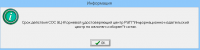 причем срок действия оказывается истек еще в 2013 году, а в прошлом году все работало, но на другой картинке,
причем срок действия оказывается истек еще в 2013 году, а в прошлом году все работало, но на другой картинке,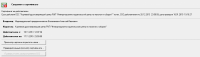 видно, что сертификат истек, но до конца 2015г.??? Помогите кто может советом пожалуйста
видно, что сертификат истек, но до конца 2015г.??? Помогите кто может советом пожалуйста